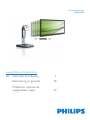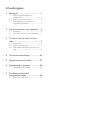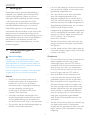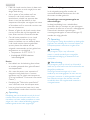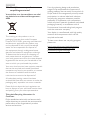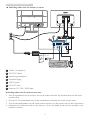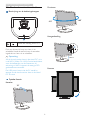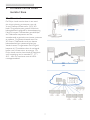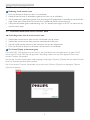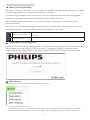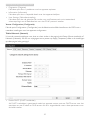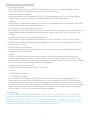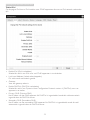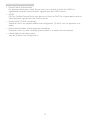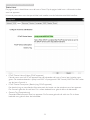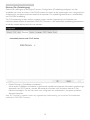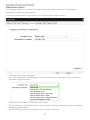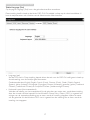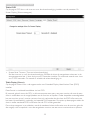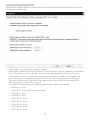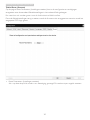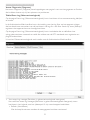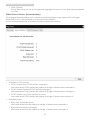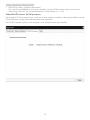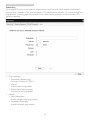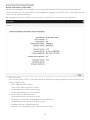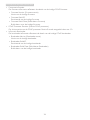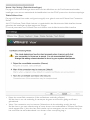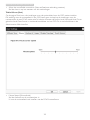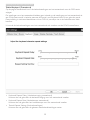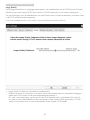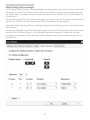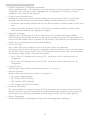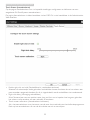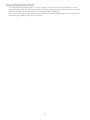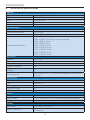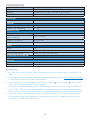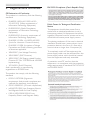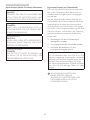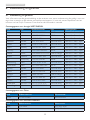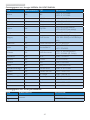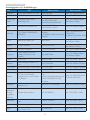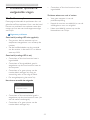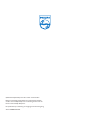Inhoudsopgave
1. Belangrijk ................................................1
1.1 Voorzorgsmaatregelen en
onderhoud ........................................................1
1.2 Beschrijving van notaties ........................... 2
1.3 Verwijderen van product en
verpakkingsmateriaal ...................................3
2. De cloud monitor base opzetten .....4
2.1 Installatie .............................................................4
2.2 De cloud monitor base bedienen .......6
3. Firmware van de cloud monitor
base .........................................................7
3.1 Wat is het? ........................................................7
3.2 Functie aan/uit-knop ....................................8
3.3 Gebruikersinterface cloud monitor
base .......................................................................8
4. Technischespecicaties ....................35
5. Reglementaire informatie .................37
6. Klantenzorg en garantie ....................39
6.1 Klantenzorg en garantie .........................39
7. Problemen oplossen &
veelgestelde vragen ............................42
7.1 Problemen oplossen ................................42

1
1. Belangrijk
1. Belangrijk
Deze elektronische gebruikershandleiding is
bedoeld voor iedereen die de Philips cloud
monitor base gebruikt. Neem uw tijd om
deze gebruikershandleiding te lezen voordat
u de cloud monitor base gebruikt. Deze
bevat belangrijke informatie en opmerkingen
betreffende de bediening van uw monitor.
Deze Philips-garantie is van toepassing, op
voorwaarde dat het product op de juiste wijze
gebruikt werd, in overeenstemming met de
bedieningsinstructies en na overhandiging van de
oorspronkelijke factuur of het ontvangstbewijs
dat de datum van aankoop, de naam van
de dealer en het productienummer van het
product aangeeft.
1.1 Voorzorgsmaatregelen en
onderhoud
Waarschuwingen
Het gebruik van bedieningselementen,
aanpassingen of procedures die niet in deze
documentatie zijn vermeld, kunnen leiden tot
blootstelling aan schokken, elektrische gevaren
en/of mechanische gevaren.
Lees en volg deze instructies bij het aansluiten
en gebruiken van uw cloud monitor base.
Gebruik
• Plaats de cloud monitor base niet in
rechtstreeks zonlicht, krachtige directe
lampen en uit de buurt van andere
warmtebronnen. Langdurige blootstelling
aan een dergelijke omgeving kan
verkleuring en schade aan de cloud
monitor base opleveren.
• Verwijder eventuele voorwerpen die in
ventilatieopeningen zouden kunnen vallen
of een goede koeling van de elektronica
van de cloud monitor base in de weg staan.
• Zorg ervoor dat de ventilatieopeningen op
de kast niet worden afgesloten.
• Let er bij de plaatsing van de cloud monitor
base op dat de stekker en het stopcontact
gemakkelijk toegankelijk zijn.
• Als u de cloud monitor base uitschakelt
door het netspanningssnoer of de
gelijkspanningskabel los te nemen, dient u
voor een normale werking 6 seconden te
wachten alvorens het netspanningssnoer of
de gelijkspanningskabel weer aan te sluiten.
• Gebruik altijd de door Philips
meegeleverde, goedgekeurde voedingskabel.
Als uw voedingskabel ontbreekt, neem dan
contact op met uw lokale servicecentrum.
(Zie Customer Care Consumer
Information Center)
• Stel de cloud monitor base niet bloot aan
heftige vibraties of krachtige impact tijdens
het gebruik.
• Laat de cloud monitor base tijdens gebruik
of vervoer nergens tegen botsen en laat de
monitor niet vallen.
Onderhoud
• Om uw cloud monitor base te beschermen
tegen mogelijke schade, mag u geen
overmatige kracht op het LCD-scherm
uitoefenen. Pak de cloud monitor base bij
de rand vast als u hem wilt verplaatsen;
til de cloud monitor base niet op met uw
hand of vingers op het LCD-scherm.
• Haal de stekker uit het stopcontact als
u van plan bent de cloud monitor base
gedurende langere tijd niet te gebruiken.
• Haal de stekker uit het stopcontact als u
de cloud monitor base wilt reinigen met
een licht vochtige doek. Het scherm mag
worden afgenomen met een droge doek
als de monitor is uitgeschakeld. Gebruik
voor de reiniging van uw cloud monitor
base geen organische oplosmiddelen,
zoals alcohol of vloeistoffen op basis van
ammoniak.
• Stel de cloud monitor base ter voorkoming
van elektrische schok of permanente
schade aan het apparaat niet bloot aan stof,
regen, water of een uitzonderlijk vochtige
omgeving.

2
1. Belangrijk
• Maak de cloud monitor base, als deze toch
nat is geworden, zo snel mogelijk met een
droge doek droog.
• Als er water of een andere stof van
buitenaf in de cloud monitor base
terechtkomt, schakel het apparaat dan
direct uit en haal de stekker uit het
stopcontact. Verwijder vervolgens het water
of de andere stof en stuur de monitor naar
een servicecentrum.
• Bewaar of gebruik de cloud monitor base
niet op locaties die zijn blootgesteld aan
hitte, direct zonlicht of extreme koude.
• Om de beste prestaties uit uw cloud
monitor base te halen en lange tijd
plezier te hebben van uw aankoop, dient
u de cloud monitor base te gebruiken
op een plaats die voldoet aan de
volgende voorwaarden op het gebied van
temperatuur en vochtigheid.
• Temperatuur: 0-40°C 32-95 °F
• Vochtigheid: 20-80% relatieve
luchtvochtigheid
Service
• Het deksel van de behuizing dient alleen
te worden geopend door gekwalificeerd
servicepersoneel.
• Als u een document voor reparatie of
integratie nodig hebt, kunt u contact
opnemen met uw lokale servicecentrum.
(Zie het hoofdstuk "Consumer Information
Center")
• Raadpleeg de "Technische specificaties"
voor informatie over het transporteren.
• Laat uw cloud monitor base niet in een
auto/kofferbak onder direct zonlicht achter.
Opmerking
Raadpleeg een servicetechnicus als de cloud
monitor base niet normaal werkt of als u er
niet zeker van bent welke procedure u moet
volgen als u de in deze handleiding gegeven
bedieningsinstructies hebt opgevolgd.
1.2 Beschrijving van notaties
In de volgende paragrafen worden de
notatiemethodieken beschreven die in dit
document worden gebruikt.
Opmerkingen, voorzorgsmaatregelen en
waarschuwingen
In deze handleiding kunt u tekstblokken
aantreffen die zijn voorzien van een pictogram
en waarin de tekst vet of cursief is weergegeven.
Deze alinea's bevatten opmerkingen,
voorzorgsmaatregelen of waarschuwingen. Zij
worden als volgt gebruikt:
Opmerking
Dit pictogram vestigt de aandacht op belangrijke
gegevens en adviezen die u kunnen helpen uw
computersysteem effectiever te gebruiken.
Voorzichtig
Dit pictogram wijst u op informatie
waarin u wordt verteld hoe u mogelijke
hardwarebeschadiging of dataverlies kunt
vermijden.
Waarschuwing
Dit pictogram wijst op risico’s op lichamelijk
letsel en op informatie over het voorkomen van
dergelijke problemen.
Sommige waarschuwingen zijn in een
andere lay-out weergegeven en niet van een
pictogram voorzien. In zulke gevallen betreft
het waarschuwingen die worden vermeld
omdat dit door een regulerende instantie is
voorgeschreven.

3
1. Belangrijk
1.3 Verwijderen van product en
verpakkingsmateriaal
Voorschriften voor het verwijderen van afval
van elektrische en elektronische apparatuur -
AEEA
This marking on the product or on its
packaging illustrates that, under European
Directive 2012/19/EU governing used electrical
and electronic appliances, this product may
not be disposed of with normal household
waste. You are responsible for disposal of
this equipment through a designated waste
electrical and electronic equipment collection.
To determine the locations for dropping off
such waste electrical and electronic, contact
yourlocalgovernmentofce,thewastedisposal
organization that serves your household or the
store at which you purchased the product.
Your new cloud monitor base contains materials
that can be recycled and reused. Specialized
companies can recycle your product to increase
the amount of reusable materials and to
minimize the amount to be disposed of.
All redundant packing material has been
omitted. We have done our utmost to make the
packaging easily separable into mono materials.
Pleasendoutaboutthelocalregulationson
how to dispose of your old cloud monitor base
and packing from your sales representative.
Taking back/Recycling Information for
Customers
Philips establishes technically and economically
viable objectives to optimize the environmental
performance of the organization's product,
service and activities.
From the planning, design and production
stages, Philips emphasizes the important of
making products that can easily be recycled. At
Philips, end-of-life management primarily entails
participation in national take-back initiatives
and recycling programs whenever possible,
preferably in cooperation with competitors,
which recycle all materials (products and related
packaging material) in accordance with all
Environmental Laws and taking back program
with the contractor company.
Your display is manufactured with high quality
materials and components which can be
recycled and reused.
To learn more about our recycling program
please visit
http://www.philips.com/sites/philipsglobal/
about/sustainability/ourenvironment/
productrecyclingservices.page

4
2. De cloud monitor base opzetten
2. De cloud monitor base
opzetten
2.1 Installatie
Inhoud verpakking
DVI LAN Cable
AC/DC Adapter
USB Cable
Cloud monitor base
SB4B1927VB
©
2
0
1
4
K
o
n
i
n
k
l
i
j
k
e
P
h
i
l
i
p
s
N
.
V
.
A
l
l
r
i
g
h
t
s
r
e
s
e
r
v
e
d
.
U
n
a
u
t
h
o
r
i
z
e
d
d
u
p
l
i
c
a
t
i
o
n
i
s
a
v
i
o
l
a
t
i
o
n
o
f
a
p
p
l
i
c
a
b
l
e
l
a
w
s
.
M
a
d
e
a
n
d
p
r
i
n
t
e
d
i
n
C
h
i
n
a
.
V
e
r
s
i
o
n
Philips and the Philips’ Shield Emblem are registered trademarks of
Koninklijke Philips N.V. and are used under license from Koninklijke
Philips N.V.
Monitor drivers
SmartControl software
User’s Manual
使用
前请阅读使用说明
保留备用
Cloud monitor base
DVI
Wisselstroom/
gelijkstroomadapter
USB-kabel
LAN-kabel
Monteer de cloud monitor base op uw
monitor
1. Leg de monitor met het scherm omlaag
op een effen oppervlak. Let op dat u het
scherm niet krast of beschadigt.
2. Klik de voet in het gebied voor de VESA-
steun.
3. Draai de vier schroeven aan met een
schroevendraaier.

5
2. De cloud monitor base opzetten
Verbinding maken met uw monitor en server
RJ-45
7
4
3
6 5
5
2
1
1
12 Vdc, 3 A adapter in
2
DVI-OUT Master
3
Aansluiting oortelefoon
4
Microfooningang
5
USB 2.0-poort
6
DVI-OUT Slave
7
Ethernet (10 / 100 / 1000 Mbps)
Verbinding maken met de cloud monitor base
1. Sluit de signaalkabel van de monitor aan op de video-connector op de achterzijde van de cloud
monitor base.
2. Sluit een RJ-45 netwerkkabel aan op de netwerkpoort achterop de cloud monitor base.
3. Sluit de netvoedingskabels van de cloud monitor base en van de monitor aan op een stopcontact.
4. Schakel de cloud monitor base en de monitor in. Als er een beeld op de monitor verschijnt, is de
installatie voltooid.

6
2. De cloud monitor base opzetten
2.2 De cloud monitor base bedienen
Beschrijving van de bedieningsknoppen
1
Schakel de voeding IN en UIT.
Druk op de aan/uit-knop om hem in te
schakelen. Houd de aan/uit-knop 6 seconden
ingedrukt om hem uit te schakelen.
Opmerking
Als de cloud monitor base in de stand DC uit is,
is de WOL (Wake On LAN) functie beschikbaar
voor de beheerder van de hostserver; bij
activering via WOL knippert de energie-LED
gedurende een seconde.
De USB-poort levert niet de 5 V stand-by
energie als de cloud monitor base in de stand
DC uit staat.
Fysieke functie
Kantelen
20˚
-5˚
Draaivoet
+65˚
-65˚
Hoogteafstelling
120mm
Roteren
90˚
0˚

7
3. Firmware van de cloud monitor base
3. Firmware van de cloud
monitor base
3.1 Wat is het?
De Philips cloud monitor base is een zero/
thin client-oplossing ontworpen voor de
Virtual Desktop Infrastructuur (VDI). VDI
biedtIT-organisatieseengrotereexibiliteit,
beheerbaarheid, veiligheid en kostenbesparing.
Met VDI kunnen IT-beheerders gemakkelijker
de IT-behoeften aanpassen aan een
veranderende organisatie met nieuwe systemen
en updates. De gecentraliseerde aard van
VDI levert IT-beheerders ook een betere
beheerbaarheid en systeemveiligheid op.
Verder kunnen IT-organisaties met VDI geld
besparen bij IT-installaties door de verlaagde
kosten voor infrastructuur en energie. De
Philipscloudmonitorbasebiedtdeexibilteit
voor bevestiging van be staande 19"- 27" /
48,2 – 68,6 cm monitoren met de VESA-
montagestandaard.

8
3. Firmware van de cloud monitor base
3.2 Functie aan/uit-knop
1
Bediening cloud monitor base
1. Druk op de aan/uit-knop om hem in te schakelen.
2. Houd de aan/uit-knop 6 seconden ingedrukt om hem uit te schakelen.
3. Als de netstroom geactiveerd wordt, licht de energie-LED gedurende 1 seconde op en dooft dan
weer. Deze actie rondt de WOL-functie af en schakelt de cloud monitor base uit.
4. USB-poorten bieden geen ondersteuning voor 5 V stand-byvermogen in de DC uit-stand van de
cloud monitor base.
3.3 Gebruikersinterface cloud monitor base
1
Verbinding maken met de cloud monitor base
1. Verbind de cloud monitor base via een LAN-kabel met de router.
2. Verbind de cloud monitor base met het toetsenbord en de muis.
3. Sluit de cloud monitor base met een netsnoer aan op een stopcontact.
4. Druk op de aan/uit-knop om de cloud monitor base in te schakelen.
2
On-Screen Display (schermweergave)
De lokale OSD-GUI verschijnt op de client bij het inschakelen van het apparaat en als geen PCoIP-
sessie actief is. Via de OSD kan de gebruiker verbinding maken met een host-apparaat vanuit het
venster Connect (Verbinden).
Het venster Connect (Verbinden) biedt toegang tot de pagina Options (Opties) die een aantal functies
bevat uit de Administrative Web Interface.
Klik in het venster Connect (Verbinden) op op het menu Options (Opties) om de pagina Options
(Opties) te openen.
Options

9
3. Firmware van de cloud monitor base
3
Venster Connect (Verbinden)
Het venster Connect (Verbinden) verschijnt tijdens het opstarten behalve wanneer de client is ingesteld
op handmatig opstarten of op automatisch opnieuw verbinden.
U kunt het logo veranderen dat boven de knop Connect (Verbinden) staat door een vervangende
afbeelding te uploaden via het menu Administrative Web Interface Upload.
Het netwerkpictogram rechtsonder in het venster Connect (Verbinden) toont de status van de
netwerkverbinding.
Een rode X over het netwerkpictogram betekent dat het netwerk niet goed is verbonden of dat de
verbinding nog bezig is met initialiseren (tijdens het opstarten van de client).
Netwer niet gereed
Gebruikers moeten wachten tot het pictogram Netwerk gereed
verschijnt.
Netwerk gereed
4
Connect Button (Verbindingsknop)
Klik op de Connect button (verbindingsknop) om een PCoIP-sessie te starten. Als de PCoIP-verbinding
wordt opgezet, toont de lokale OSD-BUI een bericht "Connection Pending" (Verbinding wordt
opgezet). Als de verbinding gemaakt is, verdwijnt de lokale OSD-GUI en verschijnt het sessiebeeld.
5
OSD optiemenu
Selecteer een optie om een instellingenvenster te openen.
• Configuration (Configuratie)
Metdezeoptiekuntuverschillendeinstellingenvoorhetapparaatcongurerenzoalsnetwork
settings (netwerkinstellingen), session type (sessietype), language (taal) en andere instellingen.

10
3. Firmware van de cloud monitor base
• Diagnostics (Diagnose)
Met deze optie kunt u problemen met het apparaat oplossen.
• Information (Informatie)
Met deze optie kunt u bepaalde details over het apparaat bekijken.
• User Settings (Gebruikersinstelling)
Met deze optie kan de gebruiker de modus voor certificaatcontrole, muis, toetsenbord,
schermtopologie en de beeldkwaliteit voro het PCoIP-protocol instellen.
VensterConguration(Conguratie)
MetdeoptieConguration(Conguratie)vandeAdministrativeWebInterfaceendeOSDkuntu
meerdereinstellingenvoorhetapparaatcongureren.
Tabblad Network (Netwerk)
U kunt de netwerkinstellingen voor host en client vinden in de pagina Initial Setup (Eerste installatie) of
Network (Netwerk). Klik om uw wijzigingen toe te passen op Apply (Toepassen) nadat u de instellingen
op deze pagina hebt gewijzigd.
• Enable DHCP (DHCP inschakelen)
Als DHCP inschakelen is geactiveerd, maakt het apparaat contact met een DHCP-server voor het
toewijzen van een IP-adres en DNS-servers. Als dit is uitgeschakeld, moet u deze parameters met
de hand instellen.

11
3. Firmware van de cloud monitor base
• IP Address (IP-adres)
het IP-adres van de server. Als DHCP is uitgeschakeld, moet u in dit veld een geldig IP-adres
invullen. Als DHCP is ingeschakeld, kunt u dit veld niet bewerken.
• Subnet Mask (Subnetmasker)
Het subnetmasker van het apparaat. Als DHCP is uitgeschakeld, moet u in dit veld een geldig
subnetmasker invullen. Als DHCP is ingeschakeld, kunt u dit veld niet bewerken.
• Gateway
Het IP-adres van het gateway-apparaat. Als DHCP is uitgeschakeld, is dit veld verplicht. Als DHCP
is ingeschakeld, kunt u dit veld niet bewerken.
• Primary DNS Server (Primaire DNS-server)
Het IP-adres van het DNS-apparaat. Dit veld is optioneel. Als het IP-adres van de DNS-server met
de verbindingsmanger is ingesteld, kan het adres zijn ingesteld als een FQDN in plaats van een
IP-adres.
• Secondary DNS Server (Secundaire DNS-server)
Het IP-adres van het secundaire DNS-apparaat. Dit veld is optioneel. Als het IP-adres van de
DNS-server met de verbindingsmanger is ingesteld, kan het adres zijn ingesteld als een FQDN in
plaats van een IP-adres.
• Domain Name (Domeinnaam)
De gebruikte domeinnaam (zoals 'domein.local'). Dit veld is optioneel. Dit veld geeft de host of
het domein van de client aan.
• FQDN
De Fully Qualified Domain Name voor de host of client. De standaardwaarde is pcoip-host-
<MAC> of pcoipportal-<MAC> waarbij <MAC> het MAC-adres van de host of client is. De
domeinnaam wordt hieraan toegevoegd als deze gebruikt wordt (bijv. pcoip-host-<MAC>.domain.
local). Dit veld kan op deze pagina alleen worden gelezen.
• Ethernet Mode (Ethernet-modus)
Stel de Ethernet-modus van de host of client in als:
• Auto
• 100 Mbps Full-Duplex
• 10 Mbps Full-Duplex
Als u 10 Mbps Full Duplex of 100 Mbps Full Duplex kiest en op Apply (Toepassen) klikt,
verschijnt een waarschuwing. "Waarschuwing: Als Auto-Negotiation op het PCoIP-apparaat
is uitgeschakeld, moet dit ook op de switch worden uitgeschakeld. Verder moeten het PCoIP-
apparaat en de switch worden ingesteld op dezelfde snelheid en duplex-paramaters. Afwijkende
parameters kunnen een verlies in de netwerkconnectiviteit veroorzaken. Weet u zeker dat u
wilt doorgaan?" Klik op OK om de paramter te veranderen.
Opmerking
U moet de Ethernet-modus altijd instellen op Auto en alleen 10 Mbps Full Duplex of 100Mbps Full
Duplex gebruiken als de andere netwerkapparatuur (zoals een switch) ook is ingesteld op 10 Mbps
full-duplex of 100 Mbps full-duplex. Een onjuist ingestelde Ethernet-modus kan de oorzaak zijn dat
het netwerk op half-duplex werkt, wat niet wordt ondersteund door het PCoIP-protocol. Hierdoor
verslechtert de sessie aanzienlijk en deze wordt uiteindelijk verbroken.

12
3. Firmware van de cloud monitor base
Tabblad IPv6
Op de pagina IPv6 kunt u IPv6 instellen voor PCoIP-apparaten die met uw IPv6-netwerk verbonden
zijn.
• Enable IPv6 (IPv6 inschakelen)
Schakel dit veld in om IPv6 voor uw PCoIP-apparaten in te schakelen.
• Link Local Address (Lokaal adres koppelen)
Dit veld wordt automatisch gevuld.
• Gateway
Voer het gateway-adres in.
• Enable DHCPv6 (DHCPv6 inschakelen)
Schakel dit veld in om Dynamic Host Configuration Protocol version 6 (DHCPv6) voor uw
apparaat in te stellen.
• Primary DNS (Primaire DNS)
Het IP-adres van het DNS-apparaat. Als DHCPv6 is ingeschakeld, wordt dit veld automatisch
ingevuld door de DHCPv6-server.
• Secondary DNS (Secundaire DNS)
Het IP-adres van het secundaire DNS-apparaat. Als DHCPv6 is ingeschakeld, wordt dit veld
automatisch ingevuld door de DHCPv6-server.

13
3. Firmware van de cloud monitor base
• Domain Name (Domeinnaam)
De gebruikte domeinnaam (zoals 'domain.local'). voor de host of client. Als DHCPv6 is
ingeschakeld, wordt dit veld automatisch ingevuld door de DHCPv6-server.
• FQDN
De Fully Qualified Domain Name voor de host of client. Als DHCPv6 is ingeschakeld, wordt dit
veld automatisch ingevuld door de DHCPv6-server.
• Enable SLAAC (SLAAC inschakelen)
Schakel dit veld in om stateless address auto-configuration (SLAAC) voor uw apparaten in te
stellen.
• Enable Manual Address (Handmatig adres inschakelen)
Schakel dit veld in om een handmatig (statisch) adres in te stellen voor het apparaat.
• Manual Address (Handmatig adres)
Voer het IP-adres voor het apparaat in.

14
3. Firmware van de cloud monitor base
Tabblad Label
De pagina Label is beschikbaar voor de host of client. Op de pagina Label kunt u informatie invullen
voor het apparaat.
U kunt de parameters voor het portal label ook instellen met de Administrative Web Interface.
• PCoIP Device Name (Naam PCoIP-apparaat)
Met de naam voor het PCoIP-apparaat kan de beheerder de host of portal een logische naam
geven. De standaardwaarde is pcoip-host-MAC of pcoipportal-MAC waarbij MAC het MAC-adres
van de host of portal is.
• PCoIP Device Description (Beschrijving PCoIP-apparaat)
Een beschrijving en aanvullende informatie zoals de locatie van het eindpunt voor het apparaat.
De firmware gebruikt dit veld niet. Dit is alleen bedoeld voor gebruik door de beheerder.
• Generic Tag (Generieke tag)
Generieke labelinformatie over het apparaat. De firmware gebruikt dit veld niet. Dit is alleen
bedoeld voor gebruik door de beheerder.

15
3. Firmware van de cloud monitor base
Discovery Tab (Ondekkingstag)
GebruikdeinstellingenopdepaginaDiscoveryConguration(Ontdekkingscongurat)omhet
ontdekkenvanhostsenclientsinhetPCoIP-systeemtewissenendeinspanningenvoorconguratieen
onderhoud bij complexe systemen drastisch te beperken. Dit ontdekkingsmechanisme is onafhankelijk
van DNS SRV-ontdekking.
Om SLP-herkenning te laten werken, moeten routers worden ingesteld op het forwarden van
multicast-verkeer tussen de subnetten. DNS-SRV Discovery is het aanbevolen ontdekkingsmechanisme
omdat de meeste deployments dit niet toestaan.
• Enable Discovery (Ontdekken inschakelen)
Als de optie Ontdekken inschakelen is geactiveerd, ontdekt het apparaat automatisch gelijksoortige
apparaten met SLP Discovery zonder dat eerdere informatie over de locatie daarvan in het
netwerk benodigd is. Dit kan het werk voor configuratie en onderhoud bij complexe systemen
drastisch beperken.
Voor SLP Discovery moeten routers zijn ingesteld op ondersteuning van multicast. De aanbevolen
methode is DNS-SRV Discovery.

16
3. Firmware van de cloud monitor base
Tabblad Session (Sessie)
Op de pagina Sessie kunt u instellen hoe host of client verbinding maken met of verbindingen
accepteren van gelijksoortige apparaten.
U kunt de sessieparameters ook instellen met de Administrative Web Interface.
• Connection Type (Verbindingstype)
Als u een rechtstreeks verbindingstype voor sessies selecteert op de pagina Sessie, verschijnen
specifieke configuratie-opties.
• DNS Name or IP Address (DNS-naam of IP-adres)
Typ het IP-adres of de DNS-naam voor de host. Deze instelling is alleen op de client beschikbaar.
• Advanced (Geavanceerd)
Zie de TERADICI-gids op www.teradici.com voor meer informatie.

17
3. Firmware van de cloud monitor base
Tabblad Language (Taal)
Op de pagina Language (Taal) kunt u de gebruikersinterface veranderen.
Deze instelling heeft invloed op de lokale OSD GUI. Dit tabblad is alleen op de client beschikbaar. U
kunt de taalparameters ook instellen met de Administrative Web Interface.
• Language (taal)
Stel de OSD-taal in. Deze instelling bepaalt alleen de taal voor de OSD. Dit heeft geen invloed op
de taalinstelling voor de feitelijke gebruikerssessie.
Ondersteunde talen: English (Engels), French (Frans), German (Duits), Greek (Grieks), Spanish
(Spaans), Italian (Italiaans), Portuguese (Portugees), Korean (Koreaans), Japanese (Japans), Traditional
Chinese (Traditioneel Chinees) en Simplified Chinese (Vereenvoudigd Chinees).
• Keyboard Layout (Het toetsenbord)
Verander de indeling van het toetsenbord. Als de gebruiker een sessie start, wordt deze instelling
door de virtuele machine bepaald. Als het Windows Group Policy Object (GPO) is ingesteld om
wijzigen van de toetsenbordindeling toe te staan, wordt de instelling toegepast tijdens de sessie
van de gebruiker. Als de Windows GPO niet is ingesteld om de instelling toe te staan, wordt de
instelling niet toegepast.

18
3. Firmware van de cloud monitor base
Tabblad OSD
Op de pagina OSD kunt u de time-out voor de schermbeveiliging instellen met de parateter On
Screen Display (Schermweergave).
• Screen-Saver Timeout (Time-out schermbeveiliging)
Stel de time-out in voor de schermbeveiliging voordat de client de aangesloten schermen in de
energiespaarstand zet. U kunt de time-out in seconden instellen. De maximale waarde voor time-
out is 9999 seconden. De waarde 0 schakelt de schermbeveiliging uit.
Tabbla Display (Scherm)
OpdepaginaSchermkuntudenegeermodusvoorExtendedDisplayIdenticationData(EDID)
instellen.
Deze functie is uitsluitend beschikbaar via het OSD.
Bij normaal gebruik stuurt de GPU in de hostcomputer een query naar een monitor die met de zero
client is verbonden om de mogelijkheden van de monitor te bepalen. Onder bepaalde omstandigheden
kan een monitor op zo'n manier met een client zijn verbonden dat de client de EDID-informatie niet
kan lezen, bijvoorbeeld bij verbinding via bepaalde KVM-apparaten. De opties op deze pagina stellen de
client in zodat standaard EDID-informatie naar de GPU wordt gezonden.
Door schermnegeren in te schakelen, wordt de standaard scherminformatie voor de monitor gebruikt
die mogelijk niet compatibel is voor de aangesloten monitor, wat een zwart monitorscherm oplevert.

19
3. Firmware van de cloud monitor base
Schakel schermnegeren alleen in als geldige EDID-informatie ontbreekt en als de kenmerken van het
monitorscherm bekend zijn.
• Enable display override (Scherm negeren instellen)
Deze optie is bedoeld voor legacy-systemen. Dit stelt de client in op het verzenden van standaard
EDID-informatie naar de host als een monitor niet wordt gedetecteerd of niet met de client
is verbonden. In versies van Windows voorafgaand aan Windows 7 werd er van uitgegaan dat
geen monitoren waren aangesloten als de host niet over EDID-informatie beschikte en werd
de controle niet opnieuw uitgevoerd. Deze optie zorgt er voor dat de host altijd over EDID-
informatie beschikt als de client in sessie is.
De volgende standaardresoluties worden gemeld als deze optie is ingeschakeld:
• 800x600 bij 60 Hz
• 1024x768 bij 60 Hz (eigen resolutie gemeld)
• 1280x800 bij 60 Hz
• 1280x960 bij 60Hz
• 1280x1024 bij 60 Hz.
• 1600x1200 bij 60 Hz
• 1680x1050 bij 60 Hz
• 1920x1080 bij 60 Hz
• 1920x1200 bij 60 Hz

20
3. Firmware van de cloud monitor base
Tabblad Reset (Resetten)
OpdepaginaResetParameters(Instellingenresetten)kuntudeconguratieenmachtigingen
terugzettennaardestandaardfabrieksinstellingeninhetonbaordash-geheugen.
Een reset kan ook worden gestart met de Administrative Web Interface.
Doordefabrieksinstellingenterugtezetten,wordtdermwarenietteruggezetenevenminwordthet
aangepaste OSD-logo gewist.
• Reset Parameters (Instellingen resetten)
Als u op deze knop klikt, wordt u om bevestiging gevraagd. Dit voorkomt per ongeluk resetten.

21
3. Firmware van de cloud monitor base
Venster Diagnostics (Diagnoses)
Het menu Diagnostic (Diagnose) bevat koppelingen naar pagina's met run-time gegevens en functies
die bruikbaar kunnen zijn bij het oplossen van problemen.
Tabblad Event Log (Gebeurtenissenlogboek)
Op de pagina Event Log (Gebeurtenissenlogboek) kunt u berichten uit het evenementenlog bekijken
en wissen.
IndeAdministrativeWebInterfacekuntudeinstellingvoorhetloglterophetapparaatwijzigen,
dathetdetailniveaucontroleertvandeberichtenindelog.Alsuhetlterinsteltop"terse(beknop)"
registreert het apparaat korte en bondige berichten.
OpdepaginaEventLog(Gebeurtenissenlogboek)kuntuinschakelendatendeniërenhoe
syslog gebeurtenissen verzamelt en meldt die voldoen aan de IETF-standaard voor registratie van
programmaberichten.
U kunt het Gebeurtenissenlogboek ook instellen met de Administrative Web Interface.
• View event log message (Berichten in gebeurtenissenlogboek weergeven)
Het veld View event log messages (Berichten in gebeurtenissenlogboek weergeven) toont
berichten in het logboek met het tijdstempel. Er zijn twee knoppen beschikbaar.
• Refresh (Vernieuwen)
Met de knop Vernieuwen worden de weergegeven berichten vernieuwd.

22
3. Firmware van de cloud monitor base
• Clear (Wissen)
Klik op deze knop om alle op het apparaat opgeslagen berichten uit het gebeurtenissenlogboek
te wissen.
Tabblad Session Statistics (Sessiestatistieken)
Op de pagina Sessiestatistieken kunt u actuele statistieken bekijken als een sessie actief is. Als geen
sessie actief is, kunt u de statistieken van de laatste sessie bekijken.
U kunt sessiestatistieken ook in de administratieve webinterface bekijken.
• Statistieken PCoIP-packets
• PCoIP Packets Sent (PCoIP-packets verzonden)
Het totale aantal PCoIP-packets dat tijdens de huidige of laatste sessie verzonden is.
• PCoIP Packets Received (PCoIP-packets ontvangen)
Het totale aantal PCoIP-packets dat tijdens de huidige of laatste sessie ontvangen is.
• PCoIP Packets Lost (PCoIP-packets verloren)
Het totale aantal PCoIP-packets dat tijdens de huidige of laatste sessie verloren is.
• Statistieken bytes
• Bytes Sent (Verzonden bytes)
Het totale aantal bytes dat tijdens de huidige of laatste sessie verzonden is.
• Bytes Received (Bytes ontvangen)
Het totale aantal bytes dat tijdens de huidige of laatste sessie ontvangen is.

23
3. Firmware van de cloud monitor base
• Round Trip Latency (Latentie retourtocht)
De minimum, gemiddelde en maximum roundtrip van het PCoIP-systeem (host naar client en
weer terug naar host) en de netwerklatentie in milliseconden (+/- 1 ms).
Tabblad PCoIP Processor (PCoIP-processor)
Op de pagina PCoIP-processor kunt u de host of client opnieuw instellen en de uptime bekijken van de
PCoIP-processor van de client sinds de laatste maal opstarten.
De PCoIP Processor Uptime is ook zichtbaar in de administratieve web interface.

24
3. Firmware van de cloud monitor base
Tabblad Ping
Op de pagina Ping kunt u een apparaat pingen om te zien of het over het IP-netwerk bereikbaar is.
Hiermeekuntubepalenofeenhostbereikbaaris.Omdatrmwarerelease3.2.0enlaterdeag"niet
fragmenteren" in de ping-opdracht forceren, kunt u deze functie gebruiken om de maximale MTU-
grootte te bepalen.
• Ping-instellingen
• Destination (Bestemming)
Te pingen IP-adres of FQDN
• Interval
Interval tussen ping-packets
• Packet Size (Packet-grootte)
Grootte van het ping-packet
• Packets
• Sent (Verzonden)
Aantal overgebrachte ping-packets
• Received (Ontvangen)
Aantal ontvangen ping-packets

25
3. Firmware van de cloud monitor base
Venster Information (Informatie)
Op de informatiepagina kunt u details over het apparaat bekijken. De Administrative Web Interface
toont informatie over de versie, VPD en het aangesloten apparaat. In de OSD kunt u informatie over de
versie van het apparaat bekijken.
OpdepaginaVersiezietudetailsoverdeversievandehard-enrmwarevaneenapparaat.
• VPD-informatie
Vital Product Data (VPD) is informatie die door de fabriek wordt ingesteld om elke portal of host
uniek te identificeren.
• MAC Address (MAC-adres)
Uniek MAC-adres van host of client
• Unique Identifier (Unieke aanduiding)
Unieke aanduiding voor host of client
• Serial Number (Serienummer)
Uniek serienummer van host of client
• Firmware Part Number (Onderdeelnummer firmware)
Onderdeelnummer van de huidige firmware
• Hardware Version (Hardwareversie)
Nummer van de hardware-versie van de host of client

26
3. Firmware van de cloud monitor base
• Firmware-informatie
De firmware-informatie reflecteert de details van de huidige PCoIP-firmware.
• Firmware Version (Firmware-versie)
Versie van de huidige firmware
• Firmware Build ID
Revisiecode van de huidige firmware
• Firmware Build Date (Build-datum firmware)
Build-datum voor de huidige firmware
• PCoIP Processor Revision (Revisie PCoIP-processor)
De siliciumrevisie van de PCoIP-processor. Revisie B wordt aangeduid door een 1.0.
• Informatie Bootloader
De bootloader-informatie reflecteert de details van de huidige PCoIP-bootloader.
• Bootloader Version (Bootloader-versie)
Versie van de huidige bootloader
• Bootloader Build ID
Revisiecode van de huidige bootloader
• Bootloader Build Date (Build-datum Bootloader)
Build-datum van de huidige bootloader

27
3. Firmware van de cloud monitor base
Venster User Settings (Gebruikersinstellingen)
DepaginaGebruikersinstellingenbevattabsvoorhetdeniërenvandeCerticaatcontrolemodus,
instellingen voor muis en toetsenbord, de beeldkwaliteit van het PCoIP-protocol en de schermtopologie.
Tabblad VMware View
DepaginaVMwareViewmaaktconguratiemogelijkvoorgebruikmeteenVMwareViewConnection
Server.
AlsVCSCerticateCheckModeLockoutisingeschakeldindeAdministrativeWebInterface,kunnen
gebruikers de instellingen op deze pagina niet wijzigen.
U kunt de parameters voor VMware View ook instellen met de Administrative Web Interface.
• Reject the unverifiable connection (Niet-verifieerbare verbinding afwijzen)
Stel de client in om de verbinding te verwerpen als geen vertrouwd en geldig certificaat is
geínstalleerd.
• Warn if the connection may be insecure (Waarschuw als de verbinding onveilig kan zijn)
Stel de client in om een waarschuwing te tonen als een niet-ondertekend of verlopen certificaat
wordt aangetroffen. U kunt de client ook instellen op het weergeven van een waarschuwing als
het certificaat niet zelf-ondertekend is en de zero client trust-opslag leeg is.

28
3. Firmware van de cloud monitor base
• Allow the unverifiable connection (Niet-verifieerbare verbinding toestaan)
Stel de client in op het toestaan van alle verbindingen.
Tabblad Mouse (Muis)
Op de pagina Muis kunt u de instellingen voor de muissnelheid voor de OSD-sessies instellen.
De instelling voor de muissnelheid in het OSD heeft geen invloed op de instellingen voor de
muisaanwijzer als een PCoIP-sessie actief is, behalve wanneer de functie Local Keyboard Host Driver
gebruikt wordt. Deze functie is uitsluitend beschikbaar via het OSD. Dit is niet beschikbaar in de
Administrative Web Interface.
• Mouse Speed (Muissnelheid)
Stel de snelheid van de muisaanwijzer in.
U kunt de muissnelheid ook instellen met de PCoIP-hostsoftware.

29
3. Firmware van de cloud monitor base
Tabblad Keyboard (Toetsenbord)
Op de pagina Toetsenbord kunt u de herhaalinstellingen van het toetsenbord voor de OSD-sessie
wijzigen.
De instellingen voor het toetsenbord hebben geen invloed op de instellingen van het toetsenbord als
een PCoIp-sessie actief is, behalve wanneer de functie Local Keyboard Host Driver gebruikt wordt.
Deze instelling is uitsluitend beschikbaar via het OSD. Hij verschijnt niet in de Administration Web
Interface.
U kunt de de herhaalinstellingen voor het toetsenbord ook instellen met de PCoIP-hostsoftware.
• Keyboard Repeat Delay (Herhaalvertraging toetsenbord)
Hiermee kan de gebruiker de herhaalvertraging voor het toetsenbord instellen.
• Keyboard Repeat Rate (Herhaaltempo toetsenbord)
Hiermee kan de gebruiker het herhaaltempo voor het toetsenbord instellen.
• Testvak Repeat Settings (Herhaalinstellingen)
Hiermee kan de gebruiker de gekozen toetsenbordinstellingen testen.

30
3. Firmware van de cloud monitor base
Image (Beeld)
Op de pagina Beeld kunt u wijzigingen aanbrengen in de beeldkwaliteit van de PCoIP-sessie. Dit heeft
betrekking op sessies tussen PCoIP zero clients en PCoIP-hostkaarten in een extern werkstation.
Om de instellingen voor de beeldkwaliteit van een VMware View virtueel bureaublad in te stellen, moet
u de PCoIP-sessievariabelen aanpassen.
U kunt de beeldparameters ook instellen met de Administrative Web Interface.
• Image Quality Preference (Voorkeuren beeldkwaliteit)
Gebruik de schuif om de balans in te stellen tussen de beeldscherpte en vloeiende bewegingen
tijdens een PCoIP-sessie als de netwerkbandbreedte beperkt is.
Dit veld is ook beschikbaar op de host als de PCoIP-hostsoftware is geïnstalleerd. De schuif is
te vinden op het tabblad Beeld van de hostsoftware. Deze instelling heeft geen effect in PCoIP-
sessies met VMware View virtuele bureaubladen onder release 5.0 of eerder.

31
3. Firmware van de cloud monitor base
Display Topology (Schermtopologie)
Op de pagina Display Topology (Schermtopologie) kunnen gebruikers de positie, stand en resolutie van
een scherm voor een PCoIP-sessie instellen. Om de functie Display Topology (Schermtopologie) voor
een PCoIP-ssessie in te stellen tussen een zero client en een Virtual Machine (VM), is VMware View 4.5
of later vereist.
Om de functie Display Topology (Schermtopologie) toe te passen op een PCoIP-sessie tussen een zero
client en een PCoIP-host, moet op de host de PCoIP-hostsoftware zijn geïnstalleerd.
Het tabblad Display Topology (Schermtopologie) heeft geen overeenkomstig menu in de Administration
Web Interface.
Verander de instellingen voor Schermtopologie altijd in het tabblad Schermtopologie op de zero client-
interface OSD->Options (Opties)->User Settings (Gebruikersinstellingen). Probeer niet om deze
instellingen te veranderen met de Windows beeldinstellingen in een virtuele machine bij gebruik van
VMware View.

32
3. Firmware van de cloud monitor base
• Enable Configuration (Configuratie inschakelen)
Indien ingeschakeld, kunt u de instellingen voor schermpositie, rotatie en resolutie van het apparaat
configureren. De instellingen worden opgeslagen als u op Toepassen of OK klikt en worden
toegepast na een reset van het apparaat.
• Display Layout (Schermlay-out)
Selecteer of u een horizontale of verticale indeling voor de schermen wenst (A en B). Deze
instelling moet overeenkomen met de fysieke plaatsing van de schermen op uw bureau.
• Horizontal (Horizontaal): Selecteer dit om A en B horizontaal te ordenen, waarbij A links van B
staat.
• Vertical (Verticaal): Selecteer dit om A en B verticaal te ordenen, waarbij A boven B staat.
Maximaal twee schermen zijn tegelijkertijd mogelijk.
• Alignment (Uitlijning)
Selecteer hoe u de schermen A en B wilt uitlijnen als ze verschillende afmetingen hebben.
Deze instellingen beïnvloeden het deel van het scherm dat gebruikt wordt als u de aanwijzer van
het ene naar het andere scherm verplaatst. De uitlijnopties in het afrolmenu zijn afhankelijk van uw
keuze voor een horizontale of verticale schermindeling.
• Primary (Primair)
Stel in welke DVI-poort op de zero client u als primaire poort wilt gebruiken.
Het scherm dat met de primaire poort is verbonden, wordt het primaire scherm (dus het scherm
dat de OSD-menu's bevat voordat u een PCoIP-sessie start en het scherm dat voor de taakbalk
van Windows nodig is nadat u de sessie hebt gestart).
• Port 1 (Poort 1): Selecteer dit om poort DVI 1 op de zero client als primaire poort te
configureren.
• Port 2 (Poort 2): Selecteer dit om poort DVI 2 op de zero client als primaire poort te
configureren.
• Position (Positie)
Geef op welk scherm fysiek is verbonden met poort 1 en poort 2.
• Rotation (Draaien)
Stel de rotatie van het scherm op poort 1 en poort 2 in:
• No rotation (Niet gedraaid)
• 90° clockwise (90° rechtsom)
• 180° rotation (180° gedraaid)
• 90° counter-clockwise (90° linksom)
• Resolution (Resolutie)
De schermresolutie is instelbaar voor een PCoIP-sessie tussen een virtuele machine of host en
een zero client. De zero client detecteert de ondersteunde schermresoluties van de monitor en
bevolkt deze in het afrolmenu. Standaard wordt de eigen resolutie van het scherm gebruikt.
• Revert (Terugkeren)
Zet de conifguraties op deze pagina terug naar de laatst opgeslagen instellingen.

33
3. Firmware van de cloud monitor base
Touch Screen (Aanraakscherm)
OpdepaginaAandraakschermkuntubepaaldeinstellingencongurerenenkalibrerenvaneen
aangesloten Elo TouchSystems aanraakscherm.
De pagina Aanraakscherm ia alleen berekbaar via het OSD. Dit is niet beschikbaar in de Administrative
Web Interface.
• Enable right click on hold (Rechtsklikken bij vasthouden emuleren)
Selecteer dit selectievakje zodat gebruikers rechtsklikken kunnen emuleren als ze het scherm een
paar seconden aangeraakt houden. Als dit is uitgeschakeld, wordt rechtsklikken niet ondersteund.
• Right click delay (Vertraging rechtsklikken)
Schuif de aanwijzer naar een positie tussen Lang en Kort om te bepalen hoe lang een gebruiker
het scherm moet aanraken om een rechtsklik te emuleren.
• Touch screen calibration (Aanraakscherm kalibreren)
Als u het aanraakscherm voor het eerst met de zero client verbindt, start het kalibratieprogramma.
Raak op het aanraakscherm elk van de drie doelen aan als ze verschijnen.

34
3. Firmware van de cloud monitor base
Om de kalibratie te testen, gaat u met uw vinger over de monitor en controleert u of de
aanwijzer deze volgt. Als dat niet lukt, start het kalibratieprogramma automatisch opnieuw. Na
kalibratie worden de coördinaten in het flash-geheugen opgeslagen.
Klik op de OSD-pagina Aanraakscherm op Start om het kalibratieprogramma met de hand te
starten. Volg de aanwijzingen op het scherm.

35
4. Technische specicaties
4. Technische specificaties
Platform
Processor Teradici TERA2321
ROM 2 Gbit DDR III
RAM 256 MB NOR
Systeem PCoIP
Client-oplossing Vmware
Beeld/Weergave
Verticale vernieuwingsfrequentie 56~75 Hz
Horizontale frequentie 30~83 KHz
Max. resolutie monitor
1920 x 1200 bij 60Hz
Ondersteunde resolutie
800 x 600 bij 60 Hz
1024 x 768 bij 60 Hz (eigen resolutie gemeld)
1280 x 800 bij 60 Hz
1280 x 960 bij 60Hz
1280 x 1024 bij 60 Hz
1600 x 1200 bij 60 Hz
1680 x 1050 bij 60 Hz
1920 x 1080 bij 60 Hz
1920 x 1200 bij 60 Hz
Ergonomie
Kantelen -5° / +20°
Draaivoet -65° / +65°
Hoogteafstelling 120 mm +/-5 mm
Kantelen instelbaar 90°
Vergrendelsysteem voor hoogte-
instelling
Ja
Monitorgrootte
Voorbereid op 19"~27" monitoren die geschikt zijn voor VESA-
montage.
Aansluitingen
Signaalingang/-uitgang DVI OUT Master , DVI OUT
USB USB 2,0 x 4
Aansluiting oortelefoon Ja
Microfoon-ingang Ja
LAN-poort RJ 45
Gemak
Kabelgoot Ja
VESA houder 100 x 100 mm en 75 x 75 mm (met bevestigde schroeven)
Kabelgoot Ja
Voeding
Aan-modus 8 W (std.), 20 W (max)
Stand-by stand (S3)
<2 W (Wake On Lan of Wake On USB en Power Off
inschakelen)

36
4. Technische specicaties
Uit-stand (S5) < 0,5 W
LED Aan/Uit-indicator Ingeschakeld: Wit, Stand-by stand: Oranje
Voeding Ingebouwd 100-240V wisselspanning, 50/60Hz
Stand-bystand ondersteund Wake on LAN (WOL)
Afmetingen
Voet (BxHxD) 310 x 463 x 261 mm
Gewicht
Standaard 3,3 kg
Product met verpakking 5,1 kg
Bedrijfsconditie
Temperatuurbereik (in werking) 0°C tot 40°C
Temperatuurbereik
(niet in werking)
-20°C tot 60°C
Relatieve vochtigheid 20% tot 80%
MTBF 30.000 uur
Milieu
ROHS JA
Verpakking 100% recyclebaar
Speciekesubstanties 100% PVC-/BFR-vrije behuizing
Compliantie en standaarden
Regelgevende goedkeuringen CB, CU, CE, EMF, ErP
Behuizing
Kleur Voorkant zuil: zilver, achterkant zuil: zwart, voet: zwart
Deklaag Patroon
Opmerking
1. De USB-poort levert niet de 5 V stand-by energie als de cloud monitor base in de stand DC uit
staat.
2. Deze gegevens kunnen worden veranderd zonder kennisgeving. Ga naar www.philips.com/support
om de laatste versie van de folder te downloaden.
3. De cloud monitor base ondersteunt resoluties met breedte 1024 en hoogte 720 tot 1920 x
1200 bij 60 Hz (RB) voor beide DVI-D-uitgangen.
"RB" betekent "Reduced Blanking mode (Verminderde inactief-modus)" Voor 1920 x 1200 bij 60
Hz en 1920 x 1080 bij 60 Hz worden alleen verminderde inactief-modi ondersteund. Standaard
inactief-modi voor deze modi vallen buiten het ondersteunde bereik van de cloud monitor base.
4. De cloud monitor base ondersteunt geen hot plug EDID-detectie. Het systeem schakelt alleen
de overeenkomstige video-uitgang(en) in als de gebruiker de DVI-D-kabel(s) aansluit voor het
inschakelen van de cloud monitor base.

37
5. Informatie over voorschriften
5. Reglementaire informatie
CE Declaration of Conformity
This product is in conformity with the following
standards
• EN60950-1:2006+A11:2009+A1:20
10+A12:2011 (Safety requirement of
Information Technology Equipment).
• EN55022:2010 (Radio Disturbance
requirement of Information Technology
Equipment).
• EN55024:2010 (Immunity requirement of
Information Technology Equipment).
• EN61000-3-2:2006 +A1:2009+A2:2009
(Limits for Harmonic Current Emission).
• EN61000-3-3:2008 (Limitation of Voltage
Fluctuation and Flicker) following provisions
of directives applicable.
• 2006/95/EC (Low Voltage Directive).
• 2004/108/EC (EMC Directive).
• 2009/125/EC (ErP, Energy-related Product
Directive, EC No. 1275/2008 and 642/2009
Implementing)
• 2011/65/EU (RoHS Directive)
And is produced by a manufacturing
organization on ISO9000 level.
The product also comply with the following
standards
• ISO9241-307:2008 (Ergonomic
requirement, Analysis and compliance test
methods for electronic visual displays).
• GS EK1-2000:2013 (GS mark requirement).
• prEN50279:1998 (Low Frequency Electric
and Magnetic fields for Visual Display).
• MPR-II (MPR:1990:8/1990:10 Low
Frequency Electric and Magnetic fields).
EN 55022 Compliance (Czech Republic Only)
PolishCenterforTestingandCertication
Notice
The equipment should draw power from a
socket with an attached protection circuit (a
three-prong socket). All equipment that works
together (computer, monitor, printer, and so on)
should have the same power supply source.
The phasing conductor of the room's electrical
installation should have a reserve short-circuit
protection device in the form of a fuse with a
nominal value no larger than 16 amperes (A).
To completely switch off the equipment, the
power supply cable must be removed from the
power supply socket, which should be located
near the equipment and easily accessible.
Aprotectionmark"B"conrmsthatthe
equipment is in compliance with the protection
usage requirements of standards PN-93/T-42107
and PN-89/E-06251.

38
5. Informatie over voorschriften
North Europe (Nordic Countries) Information
Placering/Ventilation
VARNING:
FÖRSÄKRA DIG OM ATT HUVUDBRYTARE
OCH UTTAG ÄR LÄTÅTKOMLIGA, NÄR
DU STÄLLER DIN UTRUSTNING PÅPLATS.
Placering/Ventilation
ADVARSEL:
SØRG VED PLACERINGEN FOR, AT
NETLEDNINGENS STIK OG STIKKONTAKT
ER NEMT TILGÆNGELIGE.
Paikka/Ilmankierto
VAROITUS:
SIJOITA LAITE SITEN, ETTÄ VERKKOJOHTO
VOIDAAN TARVITTAESSA HELPOSTI
IRROTTAA PISTORASIASTA.
Plassering/Ventilasjon
ADVARSEL:
NÅR DETTE UTSTYRET PLASSERES, MÅ
DU PASSE PÅ AT KONTAKTENE FOR
STØMTILFØRSEL ER LETTE Å NÅ.
Ergonomie Hinweis (nur Deutschland)
Der von uns gelieferte Farbmonitor entspricht
den in der "Verordnung über den Schutz vor
Schäden durch Röntgenstrahlen" festgelegten
Vorschriften.
AufderRückwanddesGerätesbendetsich
ein Aufkleber, der auf die Unbedenklichkeit der
Inbetriebnahme hinweist, da die Vorschriften
über die Bauart von Störstrahlern nach Anlage
III¤5Abs.4derRöntgenverordnungerfülltsind.
Damit Ihr Monitor immer den in der Zulassung
geforderten Werten entspricht, ist darauf zu
achten, daß
1. Reparaturen nur durch Fachpersonal
durchgeführt werden.
2. nur original-Ersatzteile verwendet werden.
3. bei Ersatz der Bildröhre nur eine
bauartgleiche eingebaut wird.
Aus ergonomischen Gründen wird empfohlen,
die Grundfarben Blau und Rot nicht auf
dunklem Untergrund zu verwenden (schlechte
Lesbarkeit und erhöhte Augenbelastung bei zu
geringem Zeichenkontrast wären die Folge).
Der arbeitsplatzbezogene Schalldruckpegel
nach DIN 45 635 beträgt 70dB (A) oder
weniger.
ACHTUNG: BEIM AUFSTELLEN
DIESES GERÄTES DARAUF
ACHTEN, DAß NETZSTECKER UND
NETZKABELANSCHLUß LEICHT
ZUGÄNGLICH SIND.

39
6. Klantenzorg en garantie
6. Klantenzorg en garantie
6.1 Klantenzorg en garantie
Voor informatie over de garantiedekking en de vereisten voor extra ondersteuning die geldig is voor uw
regio, kunt u terecht op de website www.philips.com/support. U kunt ook contact opnemen met het
nummer van het Philips Customer Care-centrum dat hieronder is vermeld.
Contactgegevens voor de regio WEST-EUROPA:
Land CSP Hotline-nummer Prijs Openingstijden
Austria RTS +43 0810 000206
€
0.07 Mon to Fri : 9am - 6pm
Belgium Ecare +32 078 250851
€
0.06 Mon to Fri : 9am - 6pm
Cyprus Alman +800 92 256 Free of charge Mon to Fri : 9am - 6pm
Denmark Infocare +45 3525 8761 Local call tariff Mon to Fri : 9am - 6pm
Finland Infocare +358 09 2290 1908 Local call tariff Mon to Fri : 9am - 6pm
France Mainteq +33 082161 1658
€
0.09 Mon to Fri : 9am - 6pm
Germany RTS +49 01803 386 853
€
0.09 Mon to Fri : 9am - 6pm
Greece Alman +30 00800 3122 1223 Free of charge Mon to Fri : 9am - 6pm
Ireland Celestica +353 01 601 1161 Local call tariff Mon to Fri : 8am - 5pm
Italy Anovo Italy +39 840 320 041
€
0.08 Mon to Fri : 9am - 6pm
Luxembourg Ecare +352 26 84 30 00 Local call tariff Mon to Fri : 9am - 6pm
Netherlands Ecare +31 0900 0400 063
€
0.10 Mon to Fri : 9am - 6pm
Norway Infocare +47 2270 8250 Local call tariff Mon to Fri : 9am - 6pm
Poland MSI +48 0223491505 Local call tariff Mon to Fri : 9am - 6pm
Portugal Mainteq +800 780 902 Free of charge Mon to Fri : 8am - 5pm
Spain Mainteq +34 902 888 785
€
0.10 Mon to Fri : 9am - 6pm
Sweden Infocare +46 08 632 0016 Local call tariff Mon to Fri : 9am - 6pm
Switzerland ANOVO CH +41 02 2310 2116 Local call tariff Mon to Fri : 9am - 6pm
United Kingdom Celestica +44 0207 949 0069 Local call tariff Mon to Fri : 8am - 5pm
Contactgegevens voor China:
Land Telefooncentrum Klantnummer
China PCCW Limited 4008 800 008
Contactgegevens voor NOORD-AMERIKA:
Land Telefooncentrum Klantnummer
U.S.A. EPI-e-center (877) 835-1838
Canada EPI-e-center (800) 479-6696

40
6. Klantenzorg en garantie
Contactgegevens voor de regio MIDDEN- EN OOST-EUROPA:
Land Telefooncentrum CSP Klantnummer
Belarus NA IBA
+375 17 217 3386
+375 17 217 3389
Bulgaria NA LAN Service +359 2 960 2360
Croatia NA
MR Service Ltd
+385 (01) 640 1111
Czech Rep. NA Asupport +420 272 188 300
Estonia
NA FUJITSU
+372 6519900(General)
+372 6519972(workshop)
Georgia NA Esabi +995 322 91 34 71
Hungary NA Profi Service
+36 1 814 8080(General)
+36 1814 8565(For AOC&Philips
only)
Kazakhstan NA Classic Service I.I.c. +7 727 3097515
Latvia
NA ServiceNet LV
+371 67460399
+371 27260399
Lithuania
NA UAB Servicenet
+370 37 400160(general)
+370 7400088 (for Philips)
Macedonia NA AMC +389 2 3125097
Moldova NA Comel +37322224035
Romania NA Skin +40 21 2101969
Russia NA CPS +7 (495) 645 6746
Serbia&Montenegro NA Kim Tec d.o.o. +381 11 20 70 684
Slovakia NA Datalan Service +421 2 49207155
Slovenia NA PC H.and +386 1 530 08 24
the republic of Belarus NA ServiceBy +375 17 284 0203
Turkey NA Tecpro +90 212 444 4 832
Ukraine NA Topaz +38044 525 64 95
Ukraine NA Comel +380 5627444225
Contactgegevens voor de LATIJNS-AMERIKA:
Land Telefooncentrum Klantnummer
Brazil
Vermont
0800-7254101
Argentina 0800 3330 856

41
6. Klantenzorg en garantie
Contactgegevens voor de APMEA-regio:
Land ASP Klantnummer Openingstijden
Australia AGOS NETWORK PTY LTD 1300 360 386 Mon.~Fri. 9:00am-5:30pm
New Zealand Visual Group Ltd. 0800 657447 Mon.~Fri. 8:30am-5:30pm
Hong Kong
Macau
Company: Smart Pixels
Technology Ltd.
Hong Kong:
Tel: +852 2619 9639
Macau:Tel: (853)-0800-987
Mon.~Fri. 9:00am-6:00pm
Sat. 9:00am-1:00pm
India REDINGTON INDIA LTD
Tel: 1 800 425 6396
SMS: PHILIPS to 56677
Mon.~Fri. 9:00am-5:30pm
Indonesia
PT. CORMIC SERVISINDO
PERKASA
+62-21-4080-9086 (Customer
Hotline)
+62-8888-01-9086 (Customer
Hotline)
Mon.~Thu. 08:30-12:00;
13:00-17:30
Fri. 08:30-11:30; 13:00-17:30
Korea Alphascan Displays, Inc 1661-5003
Mon.~Fri. 9:00am-5:30pm
Sat. 9:00am-1:00pm
Malaysia R-Logic Sdn Bhd +603 5102 3336
Mon.~Fri. 8:15am-5:00pm
Sat. 8:30am-12:30am
Pakistan TVONICS Pakistan +92-213-6030100 Sun.~Thu. 10:00am-6:00pm
Singapore
Philips Singapore Pte Ltd
(Philips Consumer Care
Center)
(65) 6882 3966
Mon.~Fri. 9:00am-6:00pm
Sat. 9:00am-1:00pm
Taiwan FETEC.CO 0800-231-099 Mon.~Fri. 09:00 - 18:00
Thailand
Axis Computer System Co.,
Ltd.
(662) 934-5498 Mon.~Fri. 8:30am~05:30pm
South Africa Computer Repair Technologies 011 262 3586 Mon.~Fri. 8:00am~05:00pm
Israel Eastronics LTD 1-800-567000 Sun.~Thu. 08:00-18:00
Vietnam
FPT Service Informatic
Company Ltd. - Ho Chi Minh
City Branch
+84 8 38248007 Ho Chi Minh
City
+84 5113.562666 Danang City
+84 5113.562666 Can tho
Province
Mon.~Fri. 8:00-12:00, 13:30-
17:30,Sat. 8:00-12:00
Philippines
EA Global Supply Chain
Solutions ,Inc.
(02) 655-7777; 6359456 Mon.~Fri. 8:30am~5:30pm
Armenia
Azerbaijan
Georgia
Kyrgyzstan
Tajikistan
Firebird service centre +97 14 8837911 Sun.~Thu. 09:00 - 18:00
Uzbekistan
Soniko Plus Private Enterprise
Ltd
+99871 2784650 Mon.~Fri. 09:00 - 18:00
Turkmenistan Technostar Service Centre +(99312) 460733, 460957 Mon.~Fri. 09:00 - 18:00
Japan
フィリップスモニター・サ
ポートセンター
0120-060-530 Mon.~Fri. 10:00 - 17:00

42
7. Problemen oplossen & veelgestelde vragen
7. Problemen oplossen &
veelgestelde vragen
7.1 Problemen oplossen
Deze pagina behandelt de problemen die u als
gebruiker zelf kunt oplossen. Kunt u aan de hand
hiervan uw probleem niet oplossen, neem dan
contact op met een servicevertegenwoordiger
van Philips.
Algemene problemen
Geen beeld (voedings-LED niet opgelicht)
• Zorg ervoor dat het netsnoer op het
stopcontact aangesloten is en achterop de
monitor.
• Zet de hoofdschakelaar op de voorzijde
van de monitor in de stand UIT en daarna
weer op AAN.
Geen beeld (voedings-LED is wit)
• Controleer of de cloud monitor base is
ingeschakeld.
• Controleer of de signaalkabel goed is
aangesloten op de cloud monitor base en
de computer.
• Controleer of er geen pinnen van de
monitorkabel verbogen zijn. Buig ze
voorzichtig recht of vervang de kabel.
• De energiebesparing kan actief zijn
Het scherm vermeldt het volgende
Attention
Check cable connection
• Controleer of de monitorkabel goed is
aangesloten op de cloud monitor base. (zie
ook de snelle installatiegids).
• Controleer of er geen pinnen van de
monitorkabel verbogen zijn.
• Controleer of de cloud monitor base is
ingeschakeld.
Zichtbare tekens van rook of vonken
• Voer geen stappen uit van de
probleemoplossing
• Koppel de monitor onmiddellijk los van de
voedingsbron voor uw veiligheid
• Neem onmiddellijk contact op met de
klantendienst van Philips.

© 2014 Koninklijke Philips N.V. Alle rechten voorbehouden.
Philips en het Philips-schildembleem zijn gedeponeerde handels-
merken van Koninklijke Philips N.V. en worden gebruikt onder de
licentie van Koninklijke Philips N.V.
Despecicatieszijnonderhevigaanwijzigingenzonderkennisgeving.
Versie: M4SB4B1927VE1T
-
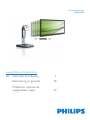 1
1
-
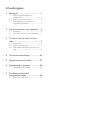 2
2
-
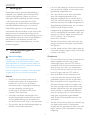 3
3
-
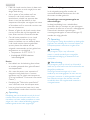 4
4
-
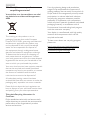 5
5
-
 6
6
-
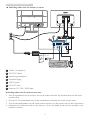 7
7
-
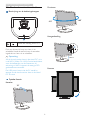 8
8
-
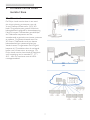 9
9
-
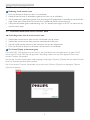 10
10
-
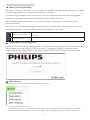 11
11
-
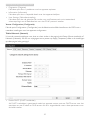 12
12
-
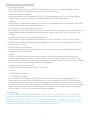 13
13
-
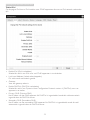 14
14
-
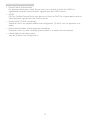 15
15
-
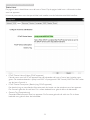 16
16
-
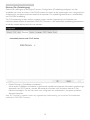 17
17
-
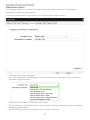 18
18
-
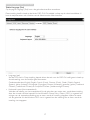 19
19
-
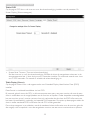 20
20
-
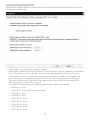 21
21
-
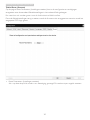 22
22
-
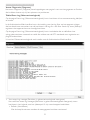 23
23
-
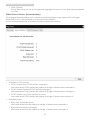 24
24
-
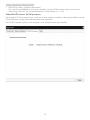 25
25
-
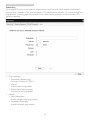 26
26
-
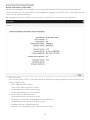 27
27
-
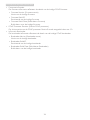 28
28
-
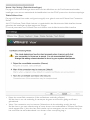 29
29
-
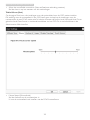 30
30
-
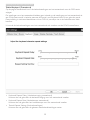 31
31
-
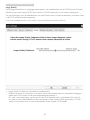 32
32
-
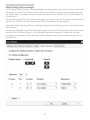 33
33
-
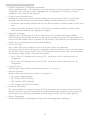 34
34
-
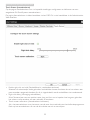 35
35
-
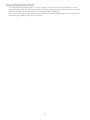 36
36
-
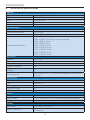 37
37
-
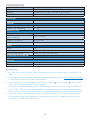 38
38
-
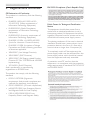 39
39
-
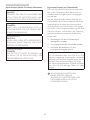 40
40
-
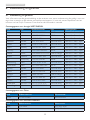 41
41
-
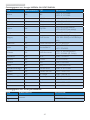 42
42
-
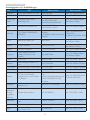 43
43
-
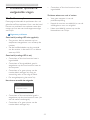 44
44
-
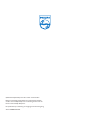 45
45